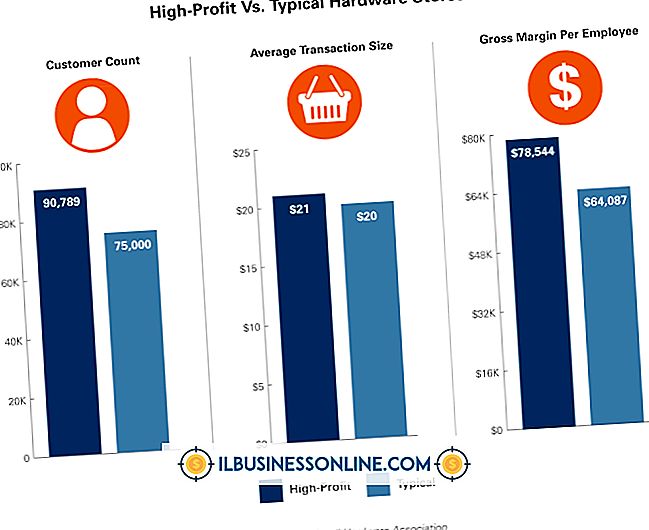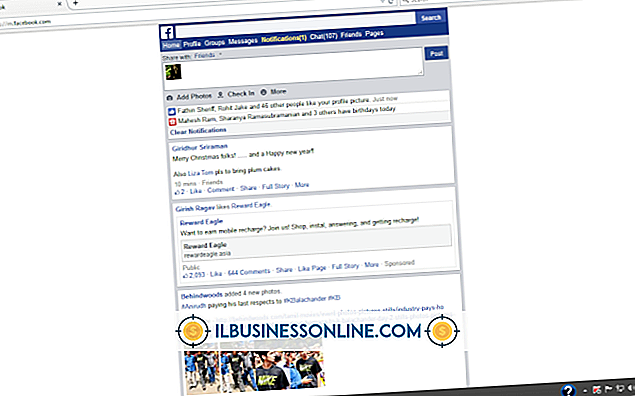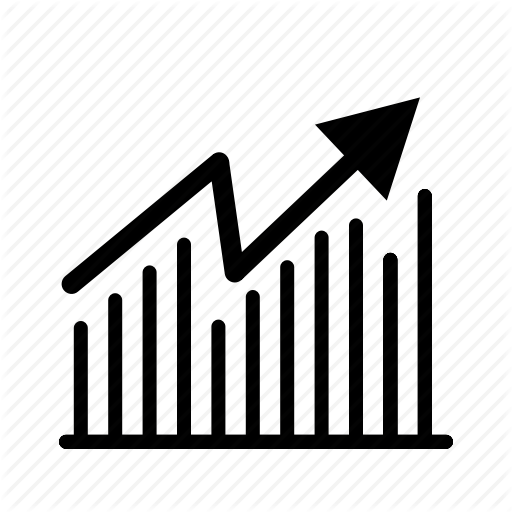Birden Çok E-Tablodan Veri Çıkarma

Verileri bir Excel elektronik tablosundan çıkarmak, sayfa hücrelerinin içeriğini değişkenlere dönüştürür. Çalışma kitabı daha sonra değerleri yeni bir sayfaya yapıştırabilir, bir belgeye dışa aktarabilir veya hesaplamaları yapabilir. Örneğin, bir çalışma kitabı, her biri şirketinizin satış dönemini kapsayan bir dizi sayfa içerebilir. Bir Visual Basic makrosu sırayla her sayfayı açabilir ve her bir sayfanın satış toplamlarının bir listesini derleyerek belirli bir hücrenin içeriğini kopyalayabilir.
1.
Excel'in Visual Basic düzenleyicisini açmak için "Alt-F11" tuşlarına basın.
2.
Bir makro bloğu açmak için aşağıdaki kodu yazın:
Alt mcrExtractData ()
3.
Bir değer dizisi oluşturmak için aşağıdaki satırı ekleyin:
Dim olarak ölçülen Değer (1-10) Uzun
"1" ve "10" yerine, verilerini çıkarmak istediğiniz ilk ve son sayfalarla değiştirin. Örneğin, 3'ten 12'ye kadar olan sayfalardan veri ayıklamak için şu satırı kullanın:
Dim olarak ölçülen Değer (3 ila 12) Uzun
4.
Makro döngüsünün kullanacağı değişkeni bildirmek için aşağıdaki satırı ekleyin:
Tamsayı olarak Dim i
5.
Bir For-Next döngüsü açmak için aşağıdaki satırı ekleyin:
İ = 1 ila 10 için
"1" ve "10" yerine, verilerini çıkarmak istediğiniz ilk ve son sayfalarla değiştirin. Örneğin, 3'ten 12'ye kadar olan sayfalardan veri ayıklamak için şu satırı kullanın:
İ = 3 ila 12
6.
İlk sayfayı etkinleştirmek için aşağıdaki satırı ekleyin:
Levha (i) .Activate
7.
İlk sayfadan veri ayıklamak için aşağıdaki satırı ekleyin:
extracValue (i) = Aralık ("C1") Değer
"C1" 'i verilerini çıkarmak istediğiniz hücreyle değiştirin. Örneğin, E10 hücresinin değerini çıkarmak için şu satırı kullanın:
extracValue (i) = Aralık ("E10") Değer
8.
For-Next döngüsünü kapatmak için aşağıdaki satırı ekleyin:
Sıradaki ben
9.
Makroyu sonlandırmak için aşağıdaki satırı ekleyin:
Son Alt
10.
Makroyu çalıştırmak için "F5" tuşuna basın.